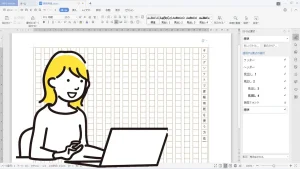【Wordみたいに】キングソフトのWPS Writerで400字詰め(20×20)の原稿用紙を使う方法
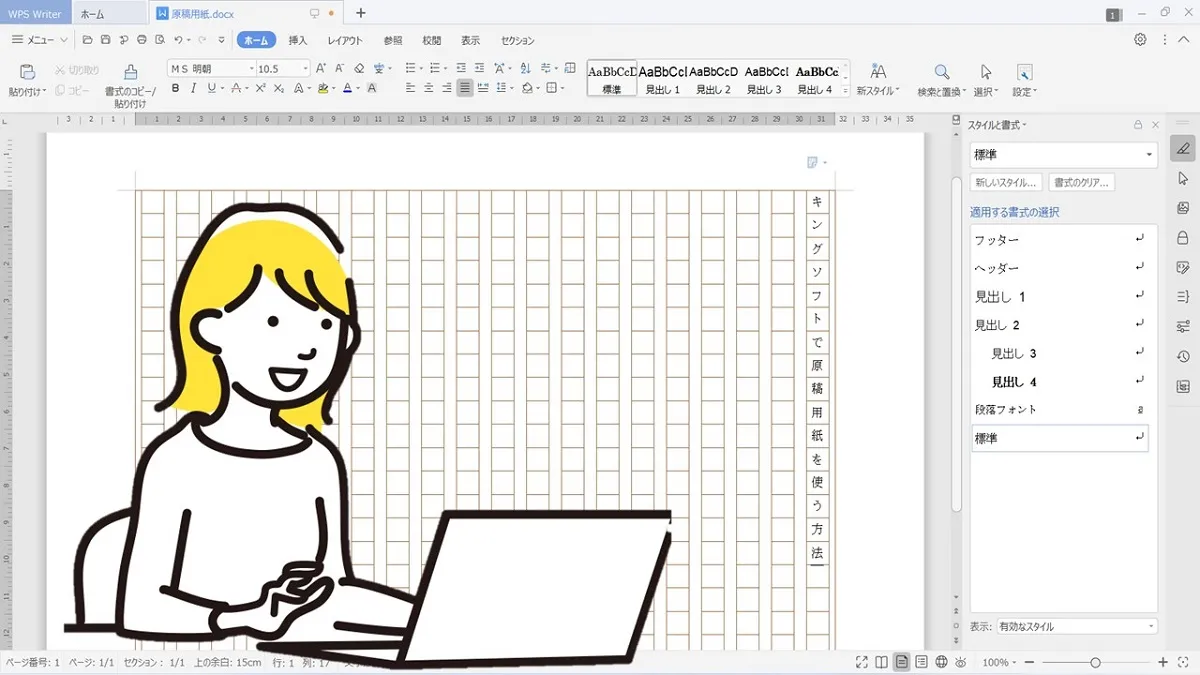
Wordで原稿用紙が簡単に使えると聞きさっそく利用してみようとしたところ、原稿用紙の機能がない!
調べてみると、どうやら自分のパソコンに搭載されているのはキングソフトの WPS Writer だった。
キングソフトの WPS Writer で400字詰め原稿用紙の設定はできないのでしょうか?
結論から言うと、キングソフトの WPS Writer には400字詰め原稿用紙の設定はできません。
しかし、Word形式の20行20文字の原稿用紙フォーマット(テンプレート)をダウンロードして利用することは可能です!
そこで今回は、キングソフトのWPS Writerで400字詰め(20×20)の原稿用紙を使う方法を紹介します。
キングソフトのWPS Writerで400字詰め(20×20)の原稿用紙を使う方法
WPS Writerで400字詰め(20×20)の原稿用紙を使うには、Word形式の原稿用紙フォーマット(テンプレート)をダウンロードする必要があります。
- ここで大切なのが、ダウンロードするフォーマット(テンプレート)はWord形式であるということ。
- PDF形式のフォーマット(テンプレート)をダウンロードしないように気を付けてください。
ダウンロードする原稿用紙のフォーマット(テンプレート)はWord形式であれば何でもOKなのですが、ここではキングソフトサポートページで用意されているフォーマットをダウンロードしてみます。
※ここではWindowsPCでダウンロードをします。
WPS Writerで400字詰め(20×20)の原稿用紙を使う手順
①原稿用紙がダウンロードできる KINGSOFT サポートページにアクセスし、「Windows」をクリックします。
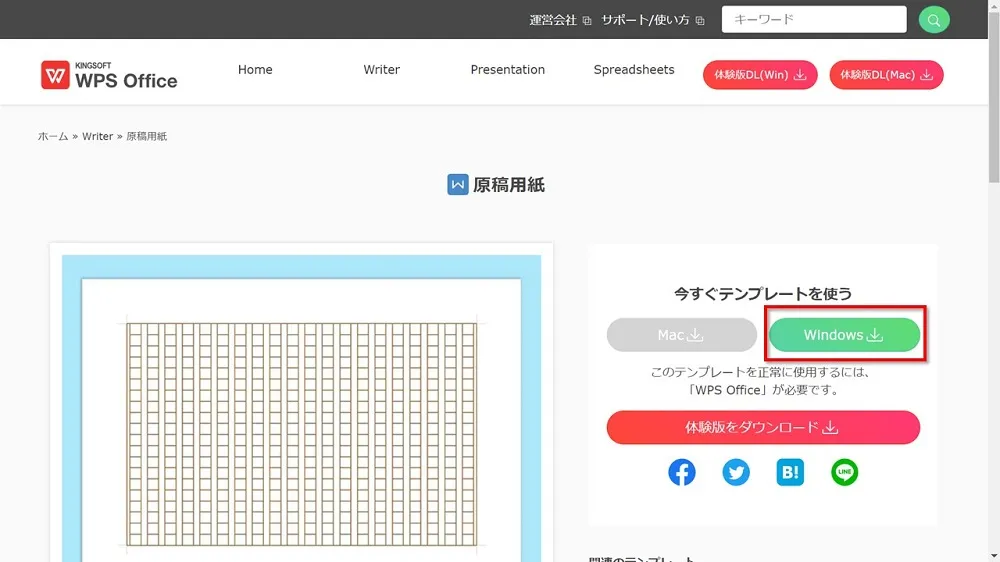
②指定のダウンロード先に「原稿用紙.docx」ファイルがダウンロードされます。
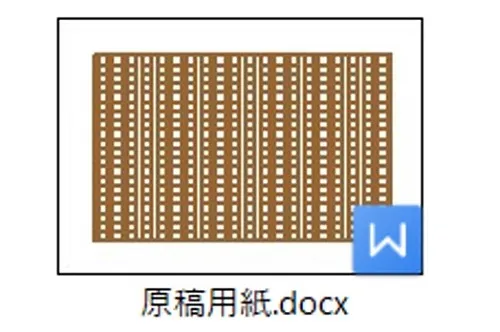
 ちあき
ちあきダウンロード先を指定しない場合は「ダウンロード」フォルダーに保存されている場合が多いので確認してみてください。
③先ほどダウンロードされた「原稿用紙」ファイルをダブルクリックすると、WPS Writer で原稿用紙が表示されます。
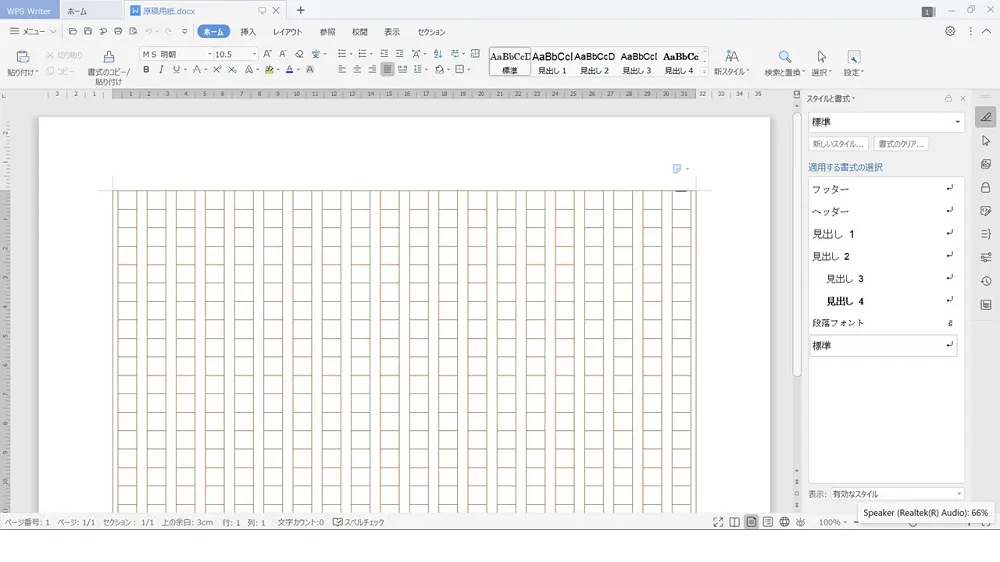
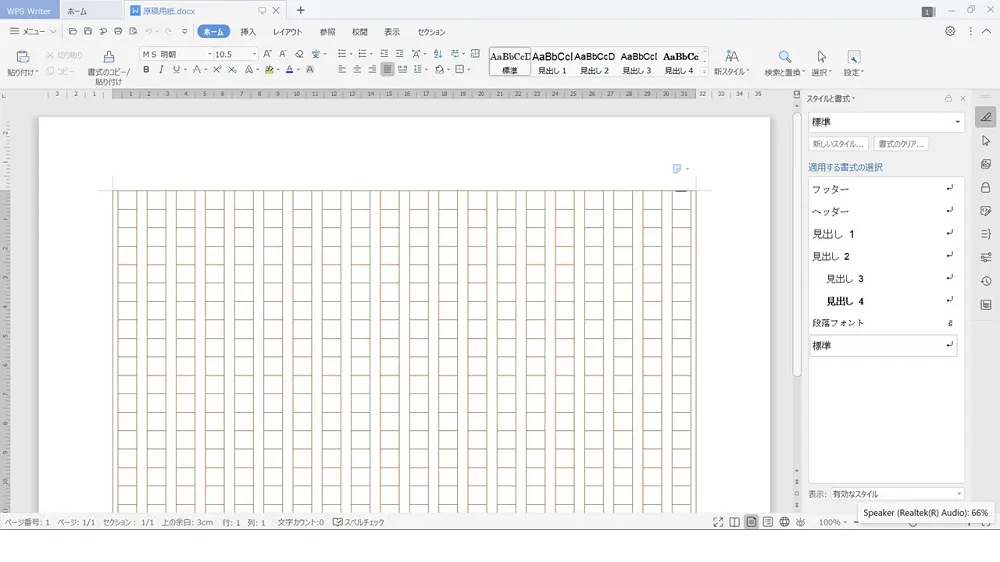



あとはいつも通り日本語入力をするだけです。
最近のPCは最初からWPS Office 搭載であることも多い
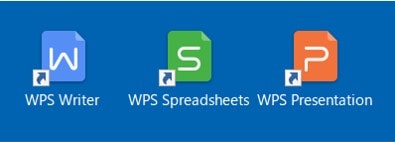
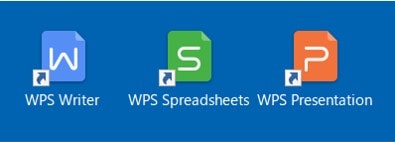
最近は Office搭載と表記されたパソコンを購入しても、「マイクロソフトOffice」ではなく「キングソフトOffice」である場合も少なくありません。
できることにそこまでの違いはありませんが、そもそも「マイクロソフト」と「キングソフト」では、ソフトを作っている会社が違うためマイクロソフトのWord でできることが キングソフトの WPS Writer ではできないということも多々あります。



ちなみに、マイクロソフトのWordの方が多くのことができます。
ではなぜキングソフトOfficeが最初から搭載されているのでしょうか?
最大のメリットとしては、PCの購入価格自体が安くなるから!
例えば、仕事でエクセルのマクロを使う人や、Officeの資格取得を目指している人などにはおすすめできませんが、少し使えればいい人ならキングソフトOfficeでも十分に使えるソフトなので安心して利用して大丈夫です。
キングソフトは他にもテンプレートが豊富
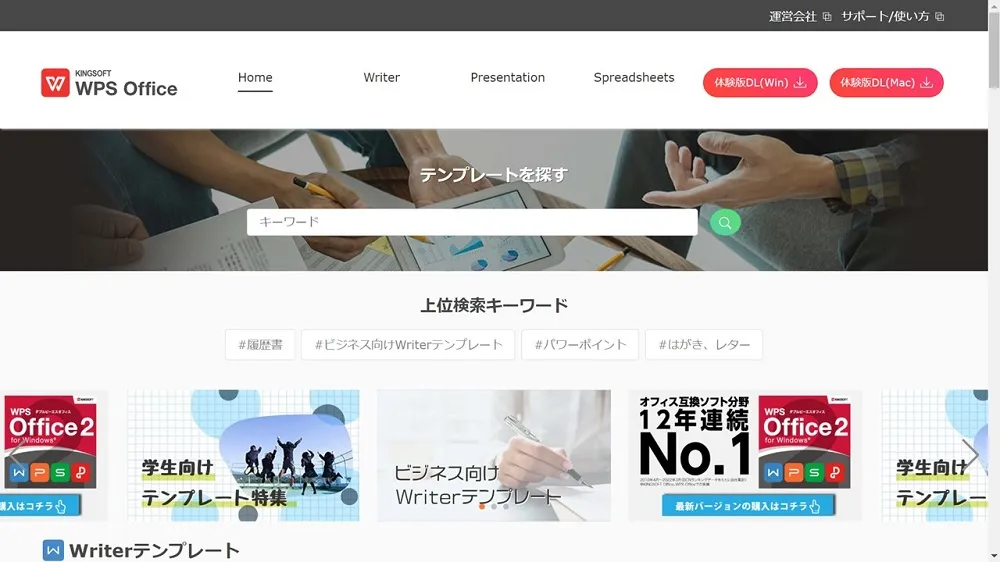
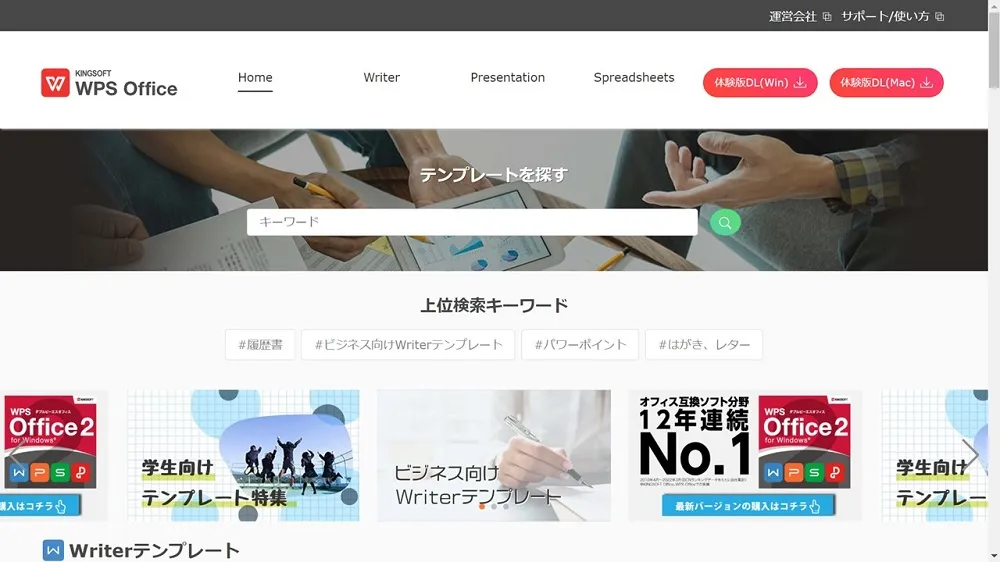
キングソフトでは、今回紹介した原稿用紙のテンプレート以外にもたくさんのテンプレートが用意されています。



テンプレートは使用用途によってピックアプされているものもあります。
- ビジネス向けテンプレート
- 学生向けテンプレート
- 販促POPテンプレート
キングソフトを利用するか迷っている人は、試しに30日間の無料体験をしてみるのもおすすめですよ。
無料体験を利用する方法は下記ページで紹介しているので参考にしてみてください!